Kuidas Twitteri videoid iPhone'i alla laadida?
27. aprill 2022 • Esitatud: Seadme andmete haldamine • Tõestatud lahendused
Twitteri sõprade kaasamine muutub üha raskemaks; pole ime, et selle kasutajad pingutavad pilkupüüdva sisu loomisel. Jah, mikroblogi saidil on palju hämmastavaid postitusi, pilte ja videoid. Selle tulemusena võib teil tekkida kiusatus laadida need loomingulised ja informatiivsed videod oma iPhone'i alla ja jagada neid oma lähedastega või vaadata neid millal iganes soovite.
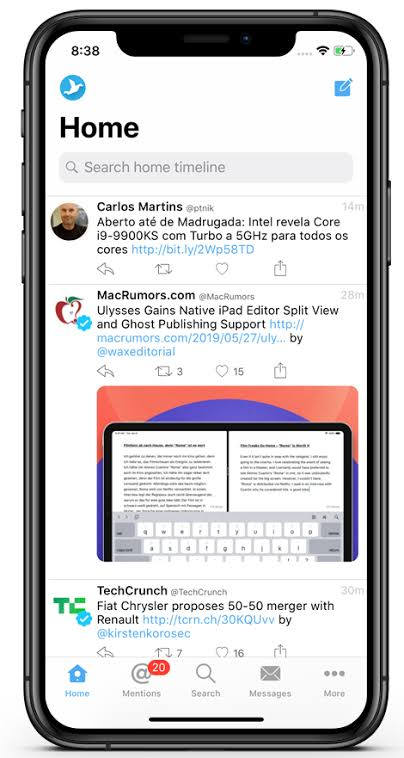
Kahjuks ei luba see Twitter seda tänu Apple'i rangetele autoriõiguse reeglitele. Siiski on väljapääs. Muidugi, selleks on vaja kolmanda osapoole rakendust. Kuigi on palju kolmandate osapoolte rakendusi, mis võimaldavad teil seda teha, võivad mõned neist teid pahavaraga kokku puutuda. Niisiis, kas soovite õppida, kuidas Twitteri videot iPhone'i salvestada? Kui jah, siis sellest juhendist saate teada, kuidas seda teha mitme rakendusega, ilma et teie iDevice viirustele kokku puutuks. Arvake ära, sammud on lihtsad ja arusaadavad. Nii et lisateabe saamiseks jätkake lugemist.
Miks vajate Twitteri videoid?
Tegelikult laadivad inimesed Twitteri videoid iPhone'i alla mitmel põhjusel. Näiteks on inimesi, kes teevad seda seetõttu, et teatud videod on nende arvates loomingulised ja hingematvad. Aeg-ajalt võite sattuda sellistesse videotesse ja kas jätate selle endale või jagate seda oma sõpradega. Lihtsalt selleks, et te seda ei kaotaks või kartuses, et see võib allikast kaduda, on parim võimalus hankida video ja salvestada see oma iPhone'i turvalisse kohta. Sarnaselt saavad sisuloojad sageli need videod ja muudavad neid, et jutustada oma lugusid meeldejääval viisil. See võib olla koomiline või informatiivne kokkuvõte. Lõpuks läheb see viiruslikuks. Mõnikord laadivad nad selle alla ja muudavad seda oma maitse järgi, et oma jälgijaid kaasata või oma portfellidesse üles laadida. Seega, kui kuulute mõnda neist kategooriatest,
Laadige otsetee rakendusega alla Twitteri videod oma iPhone'i
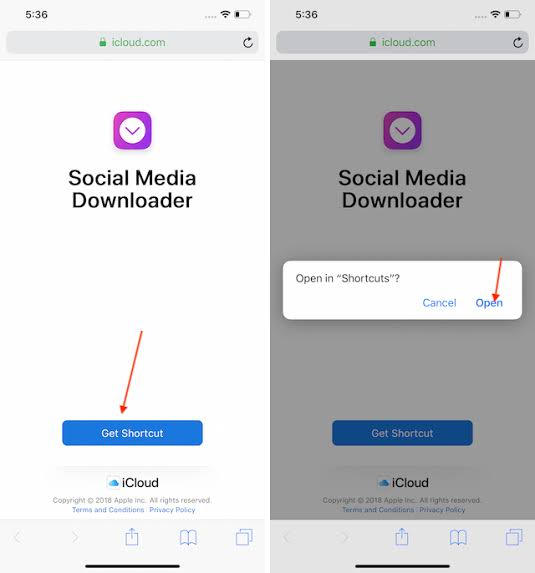
Apple'i otsetee rakendus on tööriist, mis võimaldab teil iDevice'is täita erinevaid funktsioone, sealhulgas alla laadida Twitteri videoid.
Üldiselt aitab rakendus rutiinseid toiminguid automatiseerida. Seega, kui soovite oma iPhone'i Twitteri videoid alla laadida, on aeg lõpetada otsing Salvesta Twitteri video iPhone. Selle asemel järgige allolevaid jooni.
- Puudutage linki Hangi otsetee , et avada iOS-i poest otsetee rakendus
- Laadige rakendus alla oma iPhone'i
- Järgmisena jätkake ja installige see
- Valige galeriist otsetee ja käivitage see vähemalt üks kord
- Liikuge oma nutitelefonis menüüsse Seaded ja puudutage menüüloendis valikut Otseteed
- Näete lülitit Luba ebausaldusväärsed otseteed , liigutage seda
- Seejärel jätkake jaotisega Lisa ebausaldusväärne otsetee
Kui olete lõpetanud, käivitate oma Twitteri rakenduse ja vaadake sellel olevaid videoid. Nüüd mõistate, et saate salvestada mis tahes oma valitud video. Hämmastav! Kui klõpsate videol, palub sait teil valida soovitud kvaliteedi (madal, keskmine või kõrge). Sel hetkel lubate otseteel selle sealt võtta. Lõpuks leiate video oma fotorakendusest. Nagu varem lubatud, on see nii lihtne ja arusaadav. Nii lihtne see ongi!
Laadige oma iPhone'i alla Twitteri videod rakendusega MyMedia

Nüüd saate sama toimingu tegemiseks kasutada ka rakendust MyMedia. Selle saavutamiseks peaksite järgima allolevaid jooni:
- Laadige rakendus alla oma iPhone'i
- Minge mikroblogimise saidile ja avage kõnealune video
- Puudutage säutsu jagamise kaudu ja klõpsake nuppu Kopeeri link . Kui jõuate selle hetkeni, salvestab süsteem URL-i teie seadme lõikelauale.
- Nüüd pöörduge tagasi MyMedia rakendusse. Näete otsinguvälja; tippige www.TWDown.net . See võimaldab kasutajatel laadida MyMedia rakendusest oma valitud veebisaite.
- Kui sait avaneb, kerige lehte alla, kuni näete valikut Sisesta video . Puudutage seda välja, et kursor ilmuks, ja seejärel kleepige video URL.
- Nüüd teete pai Laadi alla
- Järgmisena puudutage faili allalaadimist ja lubage saidil toiming lõpule viia.
Pange tähele, et see meetod pakub teile video salvestamiseks mitut suurust. Peate vaid valikute loendist valiku tegema. Muidugi, see on valmis ja te ei vaja kedagi, kes teid selles aitaks. Kui olete kontrollinud alumist menüüd, puudutage valikut Media , et näha, kuhu rakendus teie video salvestas.
Järeldus
Sellest isetegemise õpetusest õppisite mitut probleemivaba viisi Twitteri videote oma iDevice'i allalaadimiseks. See tähendab, et te ei pea enam Google'ist otsima Laadi alla Twitteri videod iPhone'ile. Kahtlemata on paljud inimesed pettunud pärast seda, kui nad on ebaõnnestunult uurinud mitmeid viise nende videote salvestamiseks. Kuid te ei pea enam muretsema, sest olete näinud usaldusväärseid kolmanda osapoole rakendusi, mis aitavad teil ülesannet täita. Lisaks küsimustele on teil kogu teave, mida vajate selle informatiivse video oma iPhone'i toomiseks, seega proovige rakendust kohe!
Laadige alla sotsiaalmeediaressurss
- Laadige alla Facebooki fotod/videod
- Facebooki lingi allalaadimine
- Laadige fotod Facebookist alla
- Salvestage video Facebookist
- Laadige Facebooki video iPhone'i alla
- Laadige alla Instagrami fotod/videod
- Laadige alla privaatne Instagrami video
- Laadige fotod Instagramist alla
- Laadige Instagrami videod arvutisse alla
- Laadige arvutisse alla Instagrami lood
- Laadige alla Twitteri fotod/videod





James Davis
personalitoimetaja